Advertentie
De meeste Chrome-gebruikers zijn bekend met Vlaggen van de Chrome-browser waarmee u toegang krijgt tot experimentele instellingen en - indien correct ingesteld - hulp biedt verbeter uw browse-ervaring.
U weet echter mogelijk niet dat Microsoft Edge ook een vlaggenmenu bevat. Er wordt niet openlijk voor geadverteerd; Microsoft wil natuurlijk niet dat mensen een instelling wijzigen die hun systeem zou kunnen laten crashen.
Maar met een beetje begeleiding kun je een meester worden in de vlaggen van Edge. Net als bij Chrome zult u merken dat als u de juiste instellingen wijzigt, uw surfplezier aanzienlijk zal toenemen.
Laten we dat van dichterbij bekijken. Hier zijn verschillende verborgen instellingen die uw Edge-browser zullen verbeteren.
Toegang tot het vlaggenmenu in Edge
Om toegang te krijgen tot het vlaggenmenu in Microsoft Edge, start u de browser en typt u over: vlaggen in de adresbalk en druk op Enter.
Wanneer het menu voor het eerst wordt geladen, ziet u slechts twee secties:
Instellingen voor ontwikkelaars en Standaardenvoorbeeld. Druk op om de volledige lijst met vlaggen te openen Ctrl + Shift + D. U moet de browser opnieuw opstarten voordat de wijzigingen die u aanbrengt van kracht worden.Waarschuwing: De instellingen in het vlagmenu zijn experimenteel en voornamelijk gericht op ontwikkelaars. Als zodanig werken ze mogelijk niet zoals geadverteerd en kunnen ze zonder waarschuwing verdwijnen. Ga verder op eigen risico.
1. WebRTC
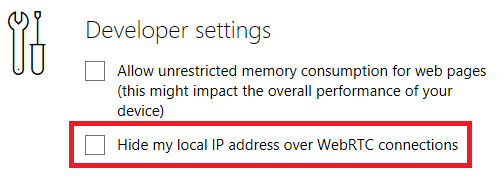
WebRTC is een open-sourceproject WebRTC uitgelegd: wat is deze API en hoe verandert deze het internet?Met WebRTC kunnen ontwikkelaars realtime applicaties bouwen, zoals MMORPG-games en videoconferentietools, met behulp van open webtechnologieën, zoals HTML5, JavaScript en CSS. Lees verder waarmee websites realtime audio- en videocommunicatie kunnen uitvoeren met behulp van peer-to-peer (P2P) -communicatie. Het World Wide Web Consortium (W3C) is verantwoordelijk voor de standaardisatie ervan.
In grote lijnen maakt het spraakoproepen, videochat, P2P-bestandsdeling en andere gerelateerde activiteiten mogelijk zonder dat plug-ins of apps van derden nodig zijn.
Vanuit consumentenoogpunt heeft het één fout. Uw IP-adres is standaard zichtbaar voor iedereen die met u is verbonden.
Als je naar toe gaat Instellingen voor ontwikkelaars> Verberg mijn lokale IP-adres via WebRTC-verbindingen, kunt u de fout snel verhelpen.
2. TCP Fast Open
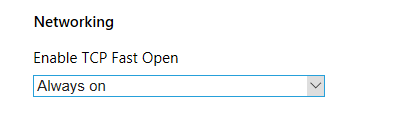
TCP Fast Open is een uitbreiding van het TCP-protocol. Simpel gezegd, TCP is een webstandaard waarmee apps op uw computer een netwerkverbinding tot stand kunnen brengen en onderhouden. Het zorgt ervoor dat de uitgewisselde bytes betrouwbaar en foutloos zijn.
TCP Fast Open versnelt een TCP-verbinding door een cryptografische cookie te gebruiken om gegevensuitwisseling mogelijk te maken tijdens de eerste handdruk van TCP. Het sluit de oorspronkelijke vertraging uit.
Zolang zowel de client als de webserver TCP Fast Open ondersteunen, zult u zien dat webpagina's tot 10 procent sneller worden geladen. Sommige rapporten beweren zelfs dat de verbeteringen wel 40 procent kunnen zijn.
Ga naar als u TCP Fast Open permanent wilt inschakelen Diagnostiek> Netwerken> TCP Fast Open inschakelen en selecteer Altijd aan uit het drop-down menu.
3. Geef beperking
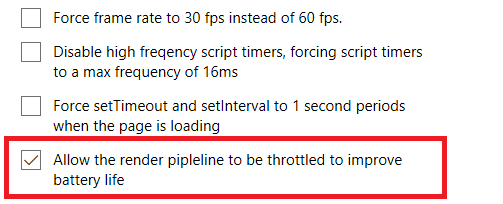
Renderbeperking is de eerste van twee JavaScript-vlaggen die we zullen bekijken. Samen met CSS en HTML is JavaScript een van de drie hoofdtalen die worden gebruikt in webdesign. Hierdoor kunnen webpagina's interactief zijn.
Klinkt goed. Maar de vangst is dat actieve JavaScript een aanzienlijke belasting van de levensduur van uw batterij kan zijn. Als je een tab-junk bent die vaak niet in de buurt van een stopcontact zit, kan JavaScript verantwoordelijk zijn voor een aanzienlijk deel van je batterijverlies.
Een oplossing is het inschakelen van het tabblad voor het beperken van de weergave. Ga naar Diagnostiek> JavaScript en markeer het selectievakje naast Laat de renderpijplijn smoren om de levensduur van de batterij te verlengen.
4. Tabbladen met laag vermogen
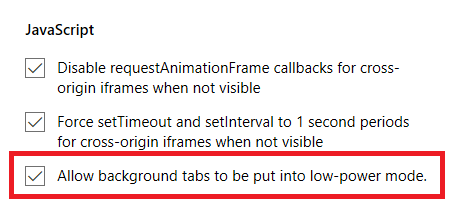
De tweede JavaScript-vlag die het vermelden waard is, is de energiezuinige modus voor achtergrondtabbladen. Het zal de prestaties van uw actieve tabblad verbeteren.
De aanpassing is vooral handig bij het omgaan met slecht gedragen pagina's. Te veel sites worden geleverd met JavaScript-zware advertenties en eindeloze analysescripts. Deze instelling beperkt de hoeveelheid CPU-vermogen die aan die tabbladen is toegewezen, waardoor het browsen wordt versneld en de levensduur van de batterij wordt verlengd.
Navigeer naar om de vlag in te schakelen Diagnostiek> JavaScript> Toestaan dat achtergrondtabbladen in de spaarstand worden gezet.
Houd er rekening mee dat de instelling nadelige effecten kan hebben op tabbladen die uitgebreide achtergrondprocessen moeten uitvoeren. Mogelijk merkt u bijvoorbeeld dat meldingen vertraging oplopen of dat synchronisatie niet zo snel plaatsvindt als u verwacht.
5. Schakel Microsoft Compatibiliteitslijst uit
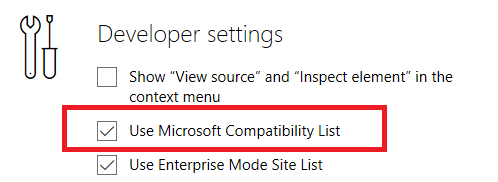
Miljoenen websites gebruiken oude technologieën. Je zult er af en toe een tegenkomen. Bekijk onze lijst met voorbeelden om te zien wat we bedoelen websites uit de jaren 90 die nog steeds online zijn Herbeleef het web van de jaren negentig door deze negen oude websites te bezoekenDeze negen websites waren in de tijd toonaangevend. Ze kwamen voor de komst van supergladde graphics en Web 2.0, maar dienen tegenwoordig als nostalgische herinneringen aan hoe ver webontwikkeling is gekomen. Lees verder .
Als de onderliggende technologie te oud is, kunnen moderne webbrowsers de inhoud niet weergeven. Om het probleem te bestrijden, heeft Microsoft een 'compatibiliteitslijst' ontwikkeld. Als een site op de lijst staat, past Edge de code aan zodat deze de pagina kan weergeven.
Maar de lijst roept vragen op. Hoe actueel is het? Controleert Microsoft de sites op updates? En wat gebeurt er als een pagina is bijgewerkt maar nog steeds op de lijst staat? U wilt de compatibiliteitslijst niet onnodig gebruiken; Sommige pagina-elementen worden mogelijk niet correct weergegeven als u dat wel doet.
Ga naar om de lijst uit te schakelen Instellingen voor ontwikkelaars> Microsoft-compatibiliteitslijst gebruiken. Ja, je kunt nog steeds een vreemde pagina tegenkomen die niet wordt geladen, maar als het zo erg is, wil je er waarschijnlijk toch geen tijd aan verspillen.
Hoe de vlaggen in Edge opnieuw in te stellen
Ben je in de problemen geraakt? Als een van de vlaggen die u heeft ingeschakeld problemen heeft veroorzaakt, maar u niet zeker weet welke de fout is, is de eenvoudigste oplossing om alle vlaggen terug te zetten naar hun standaardstatus en opnieuw te beginnen.
Het resetten van de vlaggen is eenvoudig. Ga naar het vlaggenmenu door binnen te gaan over: vlaggen in de adresbalk en klik op de Reset alle vlaggen naar standaard knop bovenaan het venster.
Schakel het vlaggenmenu in Edge uit
Laten we tot slot snel kijken hoe we het vlaggenmenu kunnen uitschakelen. Zo voorkomt u dat mensen per ongeluk het menu openen en uw configuratie wijzigen.
U moet de Register-editor gebruiken. Wees gewaarschuwd dat het wijzigen van de verkeerde registerinstellingen ernstige gevolgen kan hebben voor de stabiliteit van uw systeem. Controleer nogmaals of u de juiste waarden wijzigt voordat u doorgaat, en maak altijd een back-up van het register voordat u wijzigingen aanbrengt Een back-up maken van het Windows-register en het herstellenHet bewerken van het register ontgrendelt een aantal coole tweaks, maar kan gevaarlijk zijn. Hier leest u hoe u een back-up van het register maakt voordat u wijzigingen aanbrengt, zodat ze gemakkelijk kunnen worden teruggedraaid. Lees verder .
druk op Windows + R, typ regediten druk op Enter. Navigeer vervolgens naar deze sleutel:
Computer \ HKEY_LOCAL_MACHINE \ SOFTWARE \ Policies \ Microsoft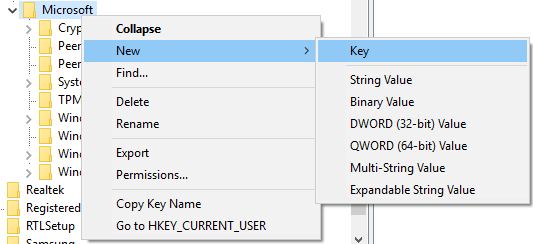
Klik met de rechtermuisknop op Microsoft en ga naar Nieuw> Sleutel. Noem het MicrosoftEdge. Klik nu met de rechtermuisknop op MicrosoftEdge en navigeer opnieuw naar Nieuw> Sleutel. Noem het Hoofd.
Markeer Hoofd en klik met de rechtermuisknop in het paneel aan de rechterkant van uw scherm. Ga naar Nieuw> DWORD-waarde (32-bits) en noem maar op PreventAccessToAboutFlagsInMicrosoftEdge. Stel de waarde in op 1, en je bent helemaal klaar.
Om het proces om te keren, verwijdert u de nieuw gemaakte PreventAccessToAboutFlagsInMicrosoftEdge waarde.
Probeer de browser nu en kijk of je een prestatieverbetering kunt zien. Zeker ook beheer Microsoft Edge met sneltoetsen. Het is misschien nog niet uw hoofdbrowser, maar Microsoft Edge is een geschikte browser 10 redenen waarom u Microsoft Edge nu zou moeten gebruikenMicrosoft Edge markeert een complete breuk met de merknaam van Internet Explorer, waarbij een 20-jarige stamboom wordt gedood. Dit is waarom je het zou moeten gebruiken. Lees verder met zijn eigen voordelen.
Dan is een Britse expat die in Mexico woont. Hij is de hoofdredacteur van de zustersite van MUO, Blocks Decoded. Op verschillende momenten was hij de Social Editor, Creative Editor en Finance Editor voor MUO. Je kunt hem elk jaar op de beursvloer op CES in Las Vegas zien ronddwalen (PR-mensen, contact opnemen!), En hij doet veel achter de schermen-site...